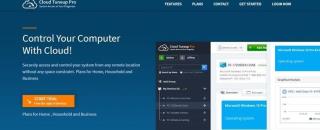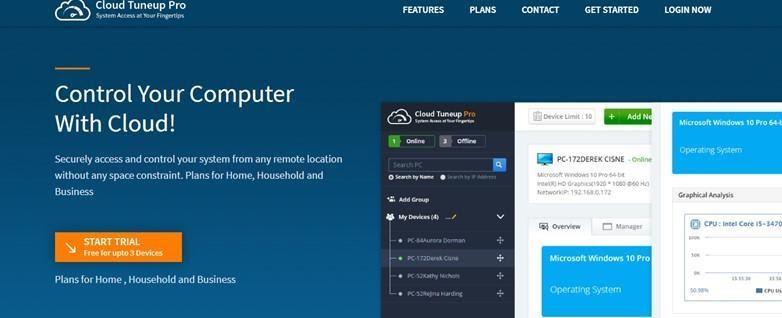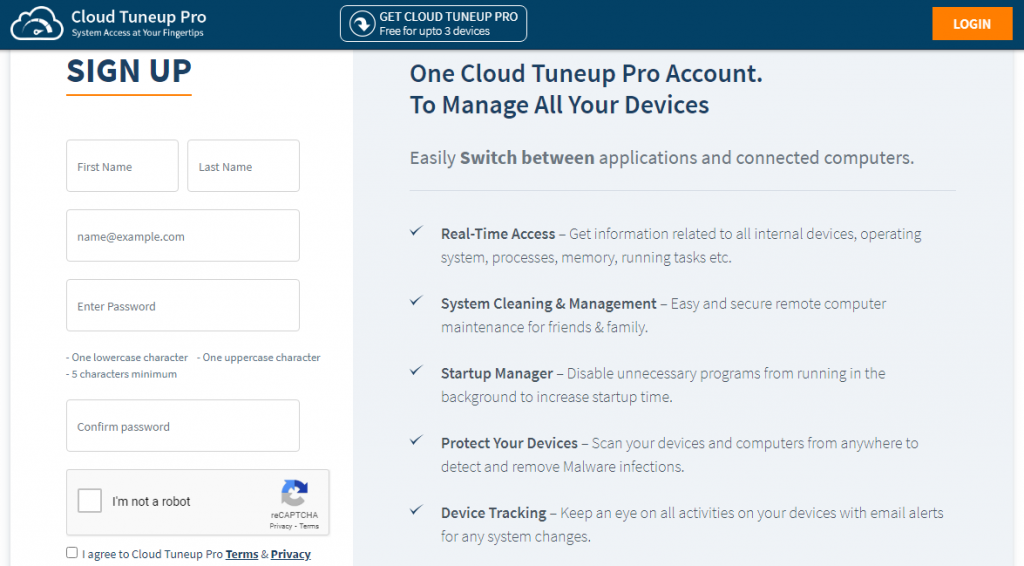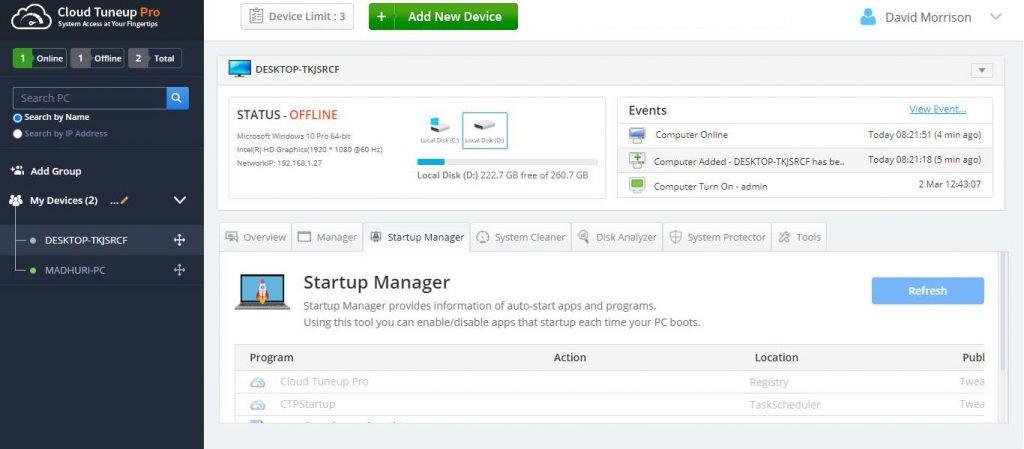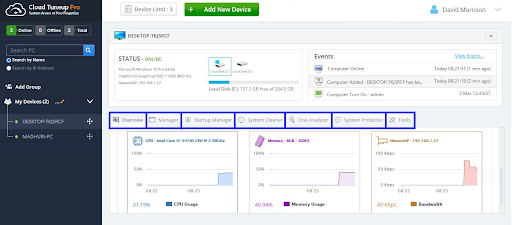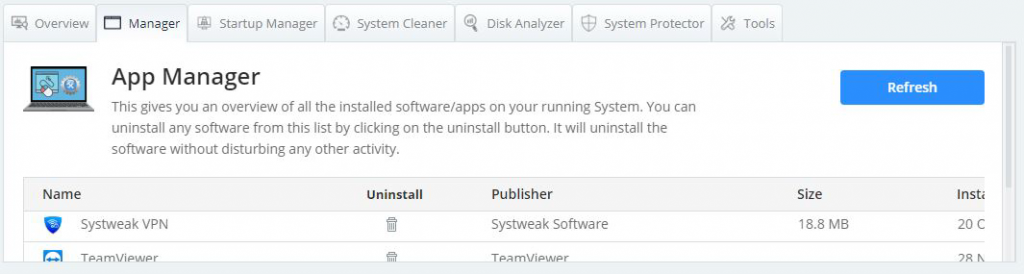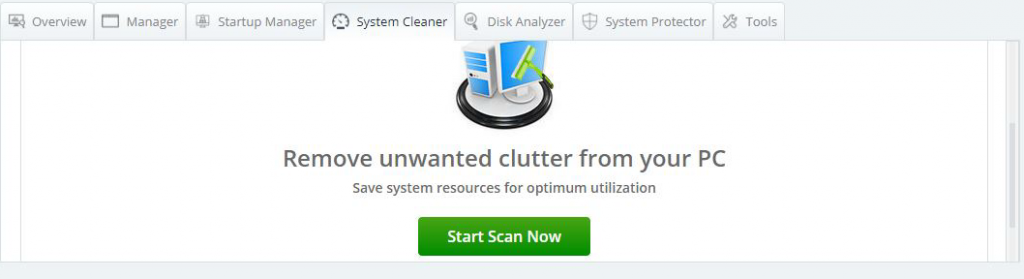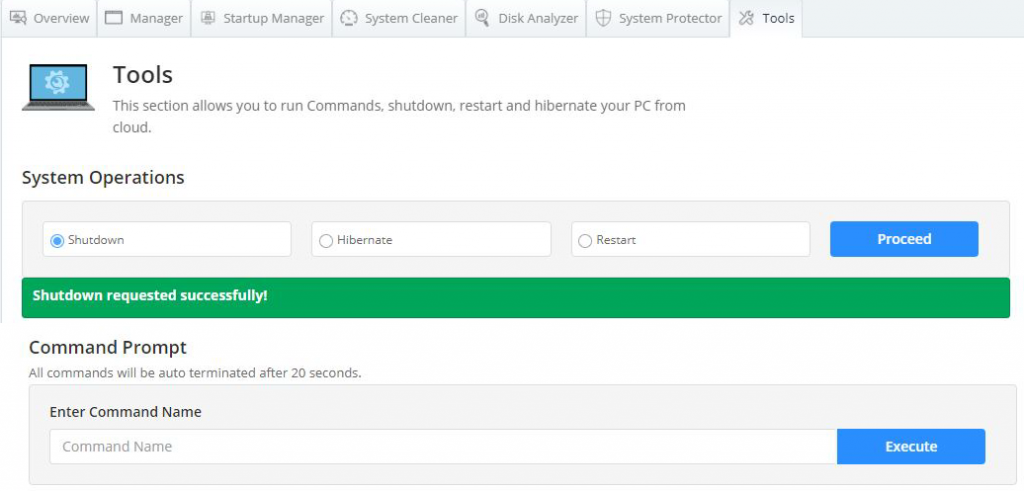Opstartprogramma's zijn die toepassingen die automatisch starten wanneer uw computer opstart. Deze functie is handig in het geval van Microsoft-services en standaardtoepassingen. Er is echter waargenomen dat veel toepassingen van derden de neiging hebben om te starten wanneer uw computer wordt ingeschakeld. Dit lijkt misschien belangrijk voor bepaalde programma's, zoals uw antivirusprogramma, maar voor de meeste is dit vrij onnodig.
Als het lijkt alsof er veel programma's aan uw opstartlijst zijn toegevoegd, start uw computer langzamer op dan normaal, omdat het tijd zou kosten om de applicaties samen met de OS-bronnen te starten. Ten tweede zou uw geheugen of RAM te vol zijn met zoveel programma's dat u traag en traag zou gedrag van uw pc zou ervaren. Daarom moet u opstartprogramma's op Windows 10 beheren en opstartitems verwijderen die u niet hoeft te openen wanneer u uw pc aanzet.
In de toekomst is het eenvoudig om opstartprogramma's op Windows 10 pc uit te schakelen door de ingebouwde Windows Taakbeheer te gebruiken of door Windows-optimalisatiesoftware van derden te installeren, zoals Advanced PC Care. Maar hoe verwijder je opstartitems op meerdere computers zonder ze fysiek te openen? Om dit te doen, hebt u een toepassing voor cloudoptimalisatie nodig, zoals Cloud Tuneup Pro.
Lees ook: Internetcookies en systeemregister scannen met Cloud Tuneup Pro
Wat is Cloud Tuneup Pro?
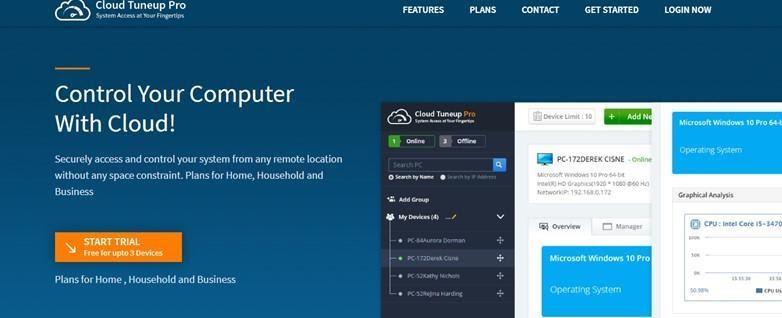
Cloud Tuneup Pro is een applicatie die is ontworpen om meerdere computers te optimaliseren of te beheren via een cloudservice zonder fysieke toegang tot deze computers. Dit type toepassing is nodig wanneer u meerdere computers op uw kantoor, bij u thuis of waar ook ter wereld heeft. De enige twee factoren waarmee rekening moet worden gehouden, zijn dat de pc's die op afstand moeten worden beheerd, moeten zijn ingeschakeld en een actieve internetverbinding moeten hebben. Met deze applicatie kunt u opstartprogramma's op Windows 10-pc's verwijderen van alle systemen die aan uw account zijn gekoppeld.
Hoe opstartprogramma's beheren in Windows 10 op meerdere computers met externe toegang?
Om opstartprogramma's in Windows 10 via externe toegang te verwijderen , moet u Cloud Tuneup Pro voor de eerste keer downloaden en installeren op uw computer en andere systemen en deze configureren. Dit zijn de stappen die u moet volgen:
Opmerking: alle pc's die u wilt beheren, moeten zijn ingeschakeld en moeten een actieve internetverbinding hebben.
Stap 1 : Navigeer naar de officiële website van Cloud Tuneup Pro en maak een nieuw account aan.
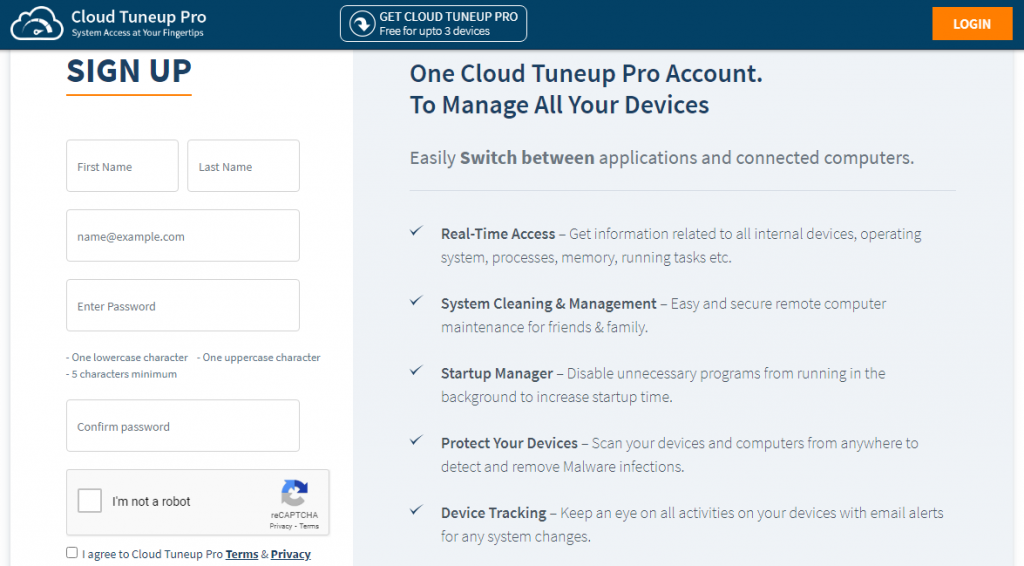
Stap 2 : Download en installeer de app via de verstrekte link en meld u aan met uw nieuw aangemaakte inloggegevens.
Stap 3 : Cloud Tuneup Pro is een web-app die in uw standaardbrowser wordt geopend. Klik op de knop Nieuw apparaat toevoegen in het midden bovenaan om meerdere pc's aan uw account toe te voegen.
Stap 4 : Alle toegevoegde computers verschijnen in het linkerdeelvenster van de web-app. Klik op de pc-naam om deze te selecteren.
Stap 5 : Klik vervolgens op Startup Manager om alle applicaties te bekijken die automatisch starten wanneer de computer opstart.
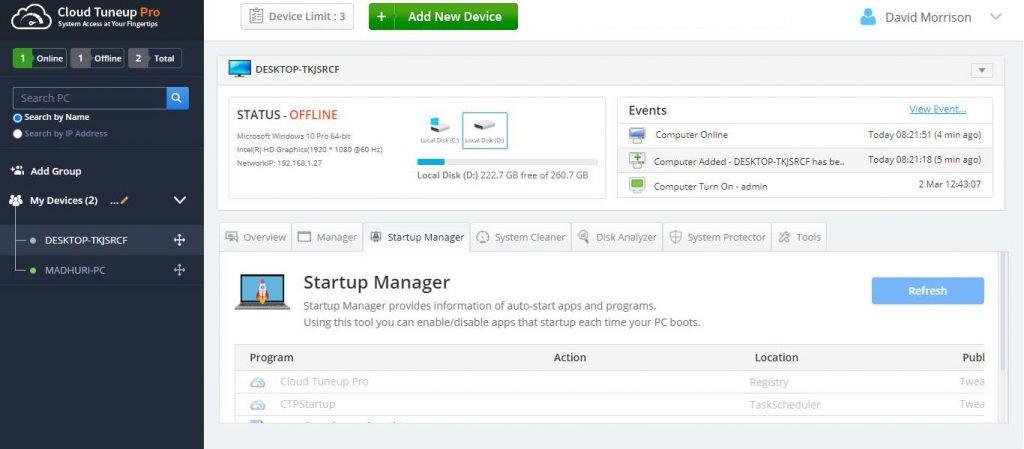
Stap 6 : Scroll naar beneden om de lijst met applicaties te zien. U kunt tijdelijk voorkomen dat de toepassing bij het opstarten wordt gestart door de tuimelschakelaar naar rechts te schuiven of ze permanent verwijderen door op het prullenbakpictogram ernaast te klikken.
Stap 7 : Selecteer een andere pc in het linkerdeelvenster en herhaal deze stappen om opstartprogramma's in Windows 10 te verwijderen of uit te schakelen.
Cloud TuneUp Pro: meer functies en voordelen
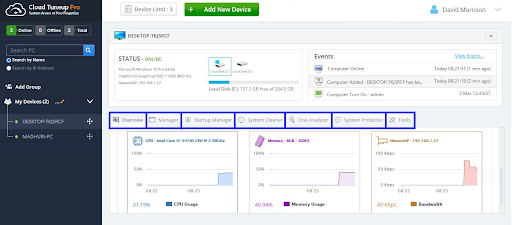
Naast het beheren van opstartprogramma's op pc's met Windows 10, heeft Cloud Tuneup Pro nog vele andere functies te bieden met betrekking tot het optimaliseren van de computer. De afbeelding hieronder zou het belangrijkste voordeel van het gebruik van deze applicatie uitleggen.
Er zijn veel andere taken die u met Cloud TuneUp Pro kunt uitvoeren om zijn/haar systeem en alle andere die aan uw account zijn gekoppeld, te optimaliseren.
Deze functie bevat basisinformatie over elke pc die op uw account is aangesloten, zoals het besturingssysteem, de capaciteit en status van de harde schijf, het huidige CPU- en geheugengebruik, enz.
- Applicatie Manager
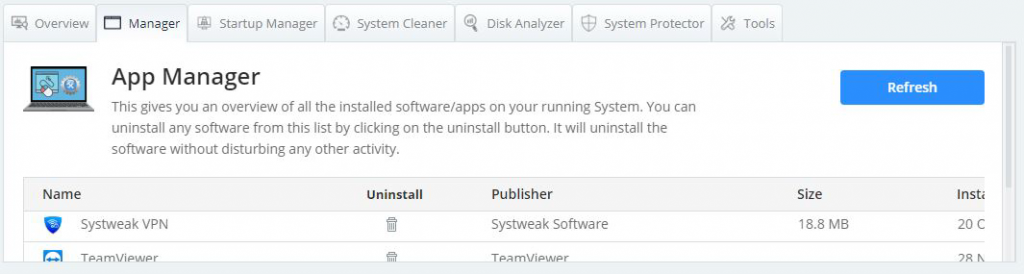
Dit helpt bij het identificeren van alle applicaties die op een bepaalde pc zijn geïnstalleerd met details zoals uitgever, grootte, gegevens, enz. Het stelt gebruikers ook in staat onbekende en overtollige apps van veel pc's te verwijderen.
Deze module stelt de gebruiker in staat om applicaties die starten bij het opstarten in te schakelen, uit te schakelen en te verwijderen.
- Systeemreiniger
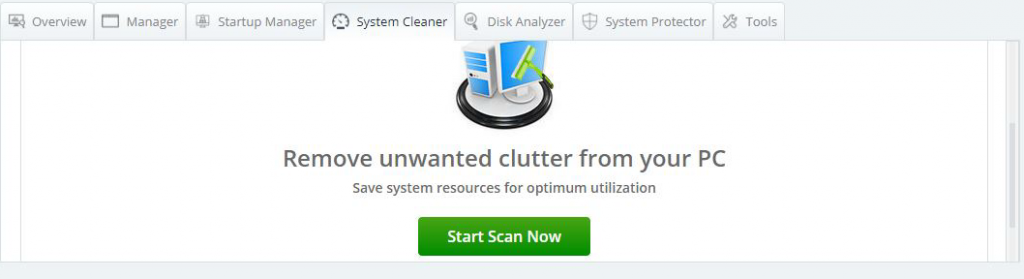
Met de volgende module kunnen gebruikers ongewenste, ongewenste en verouderde bestanden van hun harde schijf verwijderen en zo helpen om opslagruimte te winnen en uw pc soepeler en sneller te laten werken.
- Schijfanalysator

De functie Disk Analyzer helpt gebruikers om alle bestanden op hun computer te sorteren in hoofdcategorieën zoals Video, Audio, Afbeelding, documenten, enz. Gebruikers kunnen deze lijst vervolgens exporteren, de bestanden analyseren en onnodige en overbodige bestanden verwijderen om meer ruimte op de harde schijf te creëren.
Dit is de belangrijkste functie van Cloud Tuneup Pro, omdat het gebruikers helpt bij het scannen, detecteren en verwijderen van malware-infecties op al uw computers die zijn verbonden met uw Cloud Tuneup Pro-account.
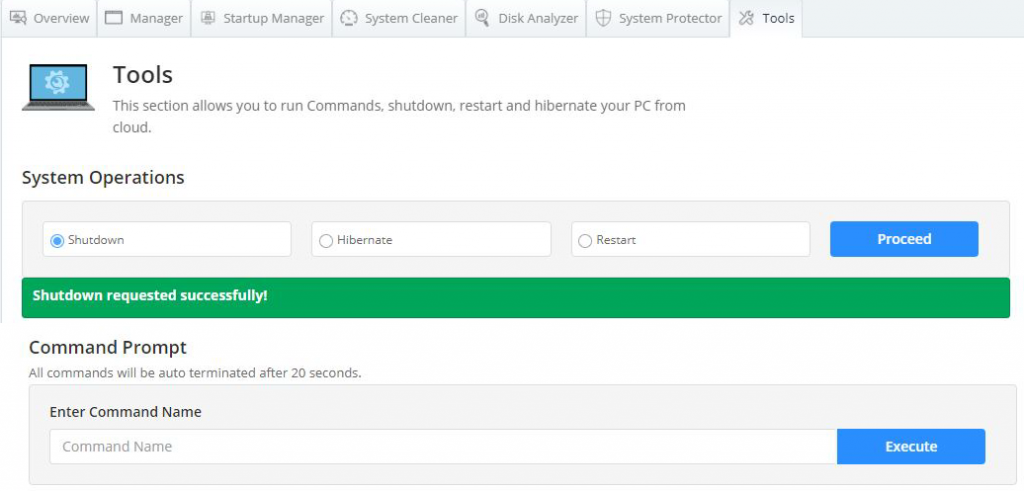
Met de laatste module van de Cloud Tuneup Pro kunnen gebruikers basistaken uitvoeren, zoals afsluiten of een systeem op afstand opnieuw opstarten, en specifieke opdrachten uitvoeren via de opdrachtprompt.
Lees ook: Cloud Tuneup Pro VS CCleaner Cloud: welke moet u kiezen en waarom?
Het laatste woord over het beheren van opstartprogramma's in Windows 10 op meerdere computers met externe toegang?
Ik hoop dat je nu de expertise hebt om opstartprogramma's in Windows 10 te verwijderen of uit te schakelen met behulp van Cloud Tuneup Pro. Er is veel dat u kunt doen om uw systeem te beheren en te optimaliseren en het beste is dat u de app kunt bekijken met behulp van de proefversie. Deze versie is volledig functioneel en 30 dagen geldig, wat u kan helpen begrijpen hoe Cloud Tuneup Pro voordelig voor u is.